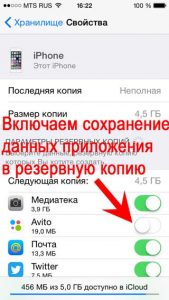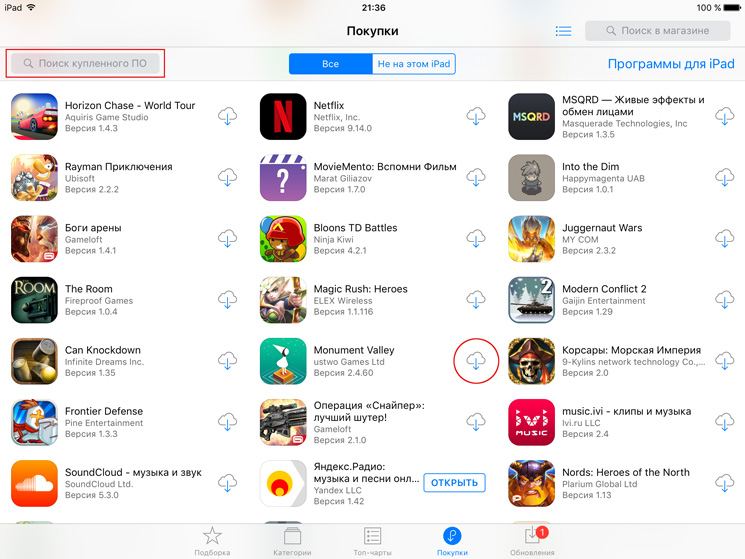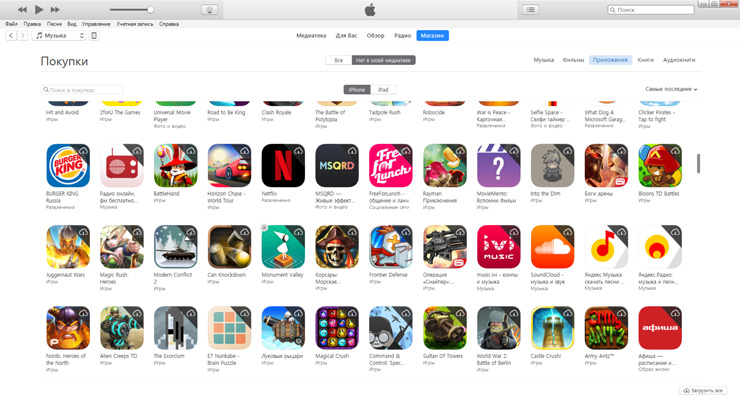Доброго времени! Неважно, специально вы удалили (одним многочисленных способов) приложение (игру) с устройства или это произошло случайно, переживать по этому поводу не стоит — все еще можно вернуть. Причем, восстановить можно как саму программу или игру, так и все те данные которые были созданы приложением в процессе Вашей работы с ним. И это очень круто! Ведь никому не хочется, например, начинать игру заново, когда уже достигли в ней определенного уровня. Не хочется — не нужно! Учимся полностью восстанавливать удаленные игры и приложения на Айфоне и Айпаде, поехали!
Перед началом необходимо помнить, что все манипуляции производятся под одной учетной записью Apple ID. То есть, если вы когда-то устанавливали приложения под одной учетной записью, а сейчас хотите их вернуть обратно с другой, то ничего не получится. Банальная вещь, но мало ли…
Вот теперь точно начинаем!
Как выполнить восстановление удаленной ранее программы на iPhone и iPad
Выполнить данное действие можно как с непосредственно с устройства, так и используя iTunes. Обратите внимание на то, что и вернуть таким образом можно абсолютно любое приложение или игру:
- Если оно было платным — повторно платить не нужно.
- Даже если его уже удалили из App Store — все равно всё восстановится «как надо».
Как это сделать?
Непосредственно с устройства
Берём в руки iPhone (iPad), и… приступаем!
Итак, для того чтобы осуществить возврат используя Ваш гаджет, необходимо:
- Найти значок App Store на рабочем столе и запустить магазин.
- В iOS 10 и «младше» — в правом нижнем углу нажать на иконку «Обновления». В iOS 11 и «старше» — в правом верхнем углу нажать на изображение вашей учётной записи.
- Далее вверху выберите «Покупки».
- Ищем то, что нужно загрузить повторно и нажимаем на значок «Облако со стрелкой».

Ожидаем некоторое количество времени и все! Ранее удаленное приложение или игра вновь на Вашем устройстве.
При помощи iTunes
Так же, для этих целей можно использовать и программу iTunes. Что будет полезно в том случае, если к Wi-Fi сети нет доступа, а объем приложения достаточно «весомый», для того чтобы загружать его через мобильную сеть.
Да и при большом количестве ранее скаченных приложений, искать то, которое необходимо восстановить, намного проще через iTunes.
Как это сделать:
Вот и все, приложение вернулось. Однако при заходе в программу, вы видите что она «пуста» и никаких данных нет. А игра начинается с самого начала без всяких сохранений. И это естественно немножко не то, чего мы добивались. Именно поэтому, идем дальше…
Как вернуть все данные удаленных игр и приложений в Айфон и Айпад
Здесь очень много зависит от того, где эти самые данные (сейвы) сохранялись ранее. Возможны два варианта:
- На серверах разработчиков — особенно актуально для игр.
- В iCloud.
В первом случае все достаточно просто:
- При запуске игры потребуется ввести логин и пароль, с которым Вы играли ранее.
- Сделав это, загрузятся все достижения, результаты и прогресс достигнутый по ходу игры.
Теперь про iCloud.
По идее, все данные должны также самостоятельно «подтянуться» из облака сразу же после установки приложения. Однако, этого может и не произойти. Почему? Причин две:
- Сама программа не поддерживает синхронизацию своих данных в iCloud. Не смотря на то, что подобных приложений все меньше, однако такие еще встречаются.
- Вы самостоятельно запретили хранить приложениям свои данные в «облаке». Обычно запрос на это действие появляется сразу же после первой установки, и пользователь, стремясь побыстрей начать, отвечает на все появляющиеся запросы «абы как». Да, впоследствии подобное резервное копировании можно включить вручную. Но кто над этим задумывается?
Кстати, многие пользуются игровым сервисом от компании Apple — Game Center, и добиваются там неплохих достижений. Обидно будет потерять их! Для восстановления результатов Game Center достаточно зайти в него, под своей учетной записью. Сделать это можно перейдя в Настройки — Game Center и указав там свой Apple ID.
Лучший способ восстановления программ в iOS!
Самый верный и проверенный способ — это выполнить восстановление резервной копии.
При помощи компьютера или iCloud — не важно!
После этой процедуры на айфон (айпад) вернутся абсолютно все приложения и игры, которые были на момент ее создания.
Правда, есть единственный (и очень важный) момент — эти самые копии должны быть когда-то сделаны, а иначе и восстанавливать будет не из чего. Но для тех, кто правильно настроил резервное копирование в iCloud, таких проблем не должно существовать — ведь они создаются чуть ли не каждый день.
P.S. Появились вопросы? Хочется поделиться личным опытом? Пишите в комментарии и ставьте «лайк»! Жмите на кнопки социальных сетей, ведь каждый «+1» — это еще одна успешно восстановленная программа на твоем iPhone или iPad. Стоит попробовать!:)
Дорогие друзья! Минутка полезной информации:
1. Вступайте в группу ВК — возможно, именно там вы сможете получить всю необходимую вам помощь!
2. Иногда я занимаюсь ерундой (запускаю стрим) — играю в игрушки в прямом эфире. Приходите, буду рад общению!
3. Вы всегда можете кинуть деньги в монитор (поддержать автора). Респект таким людям!
P.S. Моя самая искренняя благодарность (карта *9644, *4550, *0524, *9328, *1619, *6732, *6299, *4889, *1072, *9808, *7501, *6056, *7251, *4949, *6339, *6715, *4037, *2227, *8877, *7872, *5193, *0061, *7354, *6622, *9273, *5012, *1962, *1687 + перевод *8953, *2735, *2760 + без реквизитов (24.10.2021 в 18:34; 10.12.2021 в 00:31; 16.02.2023 в 10:32; 21.05.2023 в 16:56)) — очень приятно!
![Как восстановить удаленные приложения на iPhone и iPad [Руководство]](https://clickthis.blog/wp-content/uploads/2021/06/how-to-restore-deleted-apps-on-iphone.webp)
Возможно, вы случайно удалили важное приложение на своем iPhone и задаетесь вопросом, как восстановить удаленные приложения на iPad и iPhone.
Раньше восстановление удаленных приложений с iPhone или iPad означало полагаться на резервную копию или просто покупать ее снова. Но эти методы теперь уже история. По сравнению с предыдущими днями, теперь довольно легко восстановить случайно удаленные приложения на вашем iPhone или iPad.
Благодаря iCloud управление приложениями стало намного проще. Кроме того, повторная загрузка приложения ничего не стоит, если вы уже приобрели приложение раньше.
Некоторые люди продолжают удалять приложения, которые, по их мнению, им не понадобятся в будущем, а затем они хотят восстановить приложение позже, но они не помнят название приложения. Если вы один из этих людей, вам не о чем беспокоиться, Apple включила множество функций, которые помогут вам восстановить приложения в случае, если вы удалили купленное приложение на своем iPhone или iPad (работает на iOS 14 или новее iOS 15 как а также iPadOS).
В этой статье мы объясним, как восстановить приложения, которые вы удалили на своем iPhone или iPad.
Раньше было непросто восстановить удаленные приложения на iPhone, пользователям в значительной степени приходилось покупать приложение на случай, если они случайно удалили его и не имели резервной копии на локальном компьютере или в iTunes.
Однако теперь Apple связывает каждое приложение, которое вы загружаете из App Store, с вашим Apple ID. Это упрощает восстановление удаленных приложений на iPhone или iPad. Вот два способа восстановления удаленных приложений на iPhone или iPad:
Восстановить удаленные приложения на iPhone или iPad из списка купленных приложений
- Откройте App Store.
- Перейдите в свой профиль, нажав значок в правом верхнем углу.
- Нажмите на «Куплено».
- Нажмите Не на этом iPhone
- Продолжайте прокручивать, чтобы найти приложение, которое вы хотите восстановить.
- Найдя, нажмите на значок облака рядом с приложением, которое вы хотите восстановить.
Примечание. Убедитесь, что вы вошли в систему с тем же идентификатором Apple ID, который вы использовали для покупки приложений.
Если у вас много купленных приложений, этот метод – очень утомительный процесс, так как вам придется постоянно пролистывать множество приложений, чтобы получить приложение, которое вы хотите восстановить. Но чтобы получить что-то, вам нужно что-то потерять, и если это приложение действительно важно для вас, и вы не помните название этого приложения, этот метод значительно упростит вам задачу.
Восстановите удаленные приложения на iPhone или iPad с помощью поиска
- Откройте App Store.
- Нажмите на Поиск в правом нижнем углу.
- Введите название приложения.
- Если приложение было куплено ранее, рядом с приложением будет значок облака.
- Нажмите на значок облака рядом с приложением.
Примечание. Для этого метода вам необходимо знать название приложения.
Как упоминалось выше, все приложения, которые вы загружаете из App Store, включая бесплатные и платные приложения, связаны с вашим Apple ID, и все эти приложения хранятся в вашей учетной записи на серверах Apple.
Благодаря этой функции каждое приложение, которое вы покупаете или бесплатно загружаете из App Store, будет доступно и связано с вашей учетной записью App Store.
Даже если издатель приложения удалит конкретное приложение из App Store, удаленное приложение все равно будет доступно в вашей учетной записи.
Однако эта функция сохранения каждого загруженного и приобретенного приложения в учетной записи пользователя может создать огромный список бесплатных, приобретенных и отклоненных приложений, что затрудняет поиск приложения из огромного списка приложений, связанных с вашим Apple ID.
Кроме того, Apple не позволяет вам навсегда удалить какие-либо приложения, связанные с вашей учетной записью, что затрудняет избавление от бесполезных приложений, которые вы, возможно, загружали в прошлом.
Если у вас есть какие-либо вопросы, обязательно сообщите нам об этом в поле для комментариев. Также поделитесь этой статьей со своими друзьями.
Другие статьи по теме :
- Скачать обои для iOS 15 [4K]
- Скачать обои Windows 11 [4K]
- Как использовать Apple CarPlay [2021]
Related post
05.08.2012
Как возвратить на iPad удаленные приложения?
Возвращение удаленных приложений на планшетный компьютер iPad
Пожалуй, этот вопрос волнует многих владельцев планшета iPad. Ведь в действительности довольно часто возникает ситуация, когда мы случайно или намеренно удаляем какое-нибудь приложение, а потом через некоторое время мы вспоминаем о нем.
Итак, как же все-таки возвратить на iPad удаленное приложение? Возможно ли это?
Как говорят пользователи планшета iPad в принципе в этом нет ничего сложного. Некоторые даже считают, что есть очень простой способ. Давайте узнаем два из них.
— Откройте приложение «магазин приложений App Store» на своем iPad.
— Щелкните по иконке покупок в нижней части навигационной панели. Это именно та иконка, которая содержит такие ссылки как Featured, Genius, Top Charts, Categories, Purchased и Updates.
— Щелкните по значку Purchased (куплено) в нижней панели навигации.
— В верхней части этого экрана Вы можете переключать экраны между всеми сделанными покупками (All) и покупками совершенными не на этом iPad (Not on This iPad).
Кстати при помощи последнего экрана можно легко отследить удаленное приложение.
Раздел приобретенных приложений в магазине приложений App Store
— Внизу с левой стороны экрана есть кнопка для переключения результатов между приложениями iPad и iPhone. Полезно помнить, что она находится там, если Вы когда-либо устанавливали какие-нибудь приложения iPhone, потому что они не будут показываться в значениях по умолчанию. Эти данные показывают только приложения для iPad.
— Вверху экрана с правой стороны находится панель поиска (Search). Обычно Вы начнете видеть результаты поиска даже прежде, чем Вы закончите печатать полное название приложения.
После того как Вы найдете приложение, которое Вы хотите повторно установить через поиск или просто просмотрев их на экране, Вы увидите значок облака со стрелочкой направленной вниз в центре этого значка

Если по каким-либо причинам Вам не нравится самый простой метод, описанный ниже, Вы можете также повторно установить удаленные приложения через синхронизацию с Вашим персональным компьютером, так как когда Вы удаляете приложение на самом iPad, оно не удаляется из iTunes на Вашем персональном компьютере.
Таким образом, если Вы постоянно синхронизируете свой iPad с персональным компьютером, то Вы можете всегда просто синхронизировать приложение с iPad. Чтобы сделать это, Вы должны провести следующие действия.
— Зайдите в iTunes на Вашем персональном компьютере, щелкнете по имени iPad в разделе «Устройства» (Devices) в левом боковом меню.
— Затем в главном окне на правой стороне вверху щелкнете по кнопке «Приложения» (Apps).
— Удостоверьтесь, что у Вас поставлена галочка в разделе «Синхронизация приложений» (Sync Apps). Вы также можете сортировать приложения согласно имени, типа, даты или размера. Не забудьте поставить галочку возле того приложения, которое Вы хотите повторно установить.
— Затем проведите синхронизацию планшета и Вашего персонального компьютера при помощи кабеля или посредством WiFi.
Посредством этих двух методов Вы можете быстро вернуть назад удаленные приложения и повторно установить их на Ваш iPad.
Не волнуйтесь, если вы или кто-то из ваших знакомых случайно удалили приложение с iPhone или iPad, потому что их можно легко повторно загрузить и восстановить в любое время с помощью любого из этих простых процессов.
- Откройте приложение «App Store» и используйте поле «поиска», чтобы найти имя приложения, которое было удалено (например, если Angry Birds был удален, найдите «Angry Birds»).
- Найдите результат сопоставления с помощью карусели результатов, если есть несколько совпадений, вы всегда можете получить дополнительную информацию о найденном приложении, нажав на него
- Выберите маленький значок загрузки в облаке, чтобы начать процесс восстановления приложения — при нажатии на него загрузка начнется снова, вам может потребоваться подтвердить логин Apple ID в этом процессе.
Вот пример восстановления приложения Angry Birds после его удаления, обратите внимание, что это версия «Звездных войн» была удалена, и поэтому вы должны найти точное совпадение имени в списке поиска — достаточно просто.
Многие приложения также хранят данные в iCloud, поэтому при их восстановлении через App Store, как это, также обычно восстанавливаются их сопутствующие данные — если только они не были специально удалены при удалении приложения. Это также может относиться к играм и счетам Game Center, опять же, если оно не было специально удалено при удалении приложения.
Как восстановить удаленные приложения через список покупок на iPhone и iPad
- Откройте «App Store» и выберите «Обновления», а затем перейдите в раздел «Приобретено» в нижней части экрана.
- Нажмите на вкладку «Не на этом iPad» вверху (или «Не на этом iPhone»).
- Найдите случайно удаленное приложение в списке и коснитесь значка стрелки в облаке, чтобы повторно загрузить приложение, введите пароль Apple ID по запросу.
Примечание. IPad может перейти непосредственно в «Обновления», тогда как на iPhone и iPod touch необходимо нажать кнопку «Обновления», а затем «Приобретено», разница здесь связана с размерами экранов устройств. На iPad все выглядит немного иначе просто потому, что на экране больше места для отображения кнопок. Процесс идентичен во всех версиях iOS, хотя он немного отличается (как и весь пользовательский интерфейс в этом отношении) от старых версий iOS до самых современных версий.
Какой бы метод вы ни выбрали, приложение перезагрузится и переустановится. С вас не будет взиматься плата за повторную загрузку приложений, которые у вас уже есть, если Apple ID будет таким же, как и при его покупке. Если вы видите ценник, а не кнопку загрузки облака, это обычно хороший показатель того, что вы не используете тот же Apple ID, и если вы видите цену, указанную в названии приложения, с вас будет взиматься плата.
Стоит отметить, что одни только приложения для iOS — не единственное, что можно легко восстановить и повторно загрузить. Этот простой метод восстановления также будет работать с покупками в iTunes Store, такими как музыка, фильмы и телешоу, а также с приложениями, приобретенными через Mac App Store, для настольных компьютеров.
Примечание: вы должны использовать тот же Apple ID, чтобы повторно загрузить приложение без дополнительной оплаты. Конечно, бесплатные приложения всегда можно загрузить бесплатно, но вы не найдете их в истории приложений, на чем основан этот трюк.
Удалили приложение случайно или сделали это намерено, а потом пожали? Нестрашно, все загруженные из App Store на мобильные устройства игры и программы всегда можно восстановить.
Сразу стоит отметить, что если загруженная из магазина приложений Apple игра или программа была платной, то вновь оплачивать покупку для восстановления не нужно.
Вернуть приложение на мобильное устройство можно двумя способами:
- непосредственно с iPhone или iPad, через приложение App Store;
- через программу iTunes.
Восстановление удаленных игр и программ на iPhone или iPad
- Откройте приложение App Store.
- Перейдите в раздел «Покупки».
- С помощью поиска купленного ПО, расположенного в верхнем левом углу экрана, отыщите интересующее вас приложение.
- Для повторной загрузки программы или игры на мобильное устройство, тапните по «облаку со стрелкой».
- Дождитесь окончания загрузки и установки.
Восстановление удаленных приложений через iTunes
- Откройте iTunes на компьютере.
- Перейдите в раздел «Магазин».
- В правой части экрана, в боковом меню отыщите ссылку «Покупки».
- Попав в раздел «Покупки», откройте вкладку «Приложения».
- Отыщите интересующее приложения с помощью поиска, кликните по значку с изображением облака и дождитесь окончания загрузки.
- Подключите iPhone или iPad к ПК и выполните синхронизацию содержимого iTunes с вашим мобильным устройством.
Порядок вывода комментариев:
Ирина
0

21.10.2017 в 07:12
Здравствуйте! Я нечаянно удалила игру, попыталась восстановить её по вашим подсказкам, но игра скачалась с самого начала. Мне очень жаль терять свой уровень в потерянной игре. Вы не могли бы мне помочь?
DBV
0

21.10.2017 в 10:40
Ирина, вы потеряли сохранение игры?
Если синхронизации прогресса (например через facebook, icloud или еще чего) в игре нет и он не синхронизирован, то ничего не сделать
Гость
0

04.03.2018 в 12:26
Что делать, если, нажимая на облачко, игра не восстанавливается, а появляется надпись verification required?
Гость
0

17.11.2018 в 22:53
DBV, а что делать если все синхронизированно, а данные и достижения все рано не востонавливаются. Игра пишет, что не может их найти.
Гость
0

24.12.2018 в 16:08
Здравствуйте. Да. все равно ничего не восстановилось. Даже с синхронизацией чрез Фейсбук
Гость
0

04.02.2019 в 17:36
Добрый день,ребёнок случайно удалил игру которая была платной после восстановления она стала в режиме демо версии как поступить?
Гость, в смысле? Обычно, в самой игре есть опция Restore Purchases/Восстановить покупки.
Гость
0

04.05.2019 в 16:20
У меня нет раздела покупки… как восстановить удаленное приложение?
Гость, на телефоне? Обновление, иконка профиля, покупки
Гость
0

07.05.2019 в 13:16
На айпаде. В обновлении нет иконки профиля. Я вообще нигде не могу найти
Гость
0

06.10.2019 в 20:31
Как мне восстановить сохранения, которые синхронизированы на андроиде? Хочу восстановить на айфоне